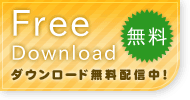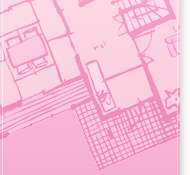■サイドバーの説明へ ■アンダーバーの説明へ
■サイドバーの説明へ ■アンダーバーの説明へ
「図面を開く」の操作説明
「図面を開く」では、保存しているせっけい倶楽部の平面図データおよびメールやダウンロードした平面図ファイルを開きます。
| 1. | [ファイル]メニューから[図面を開く]をクリックします。 |
| [ファイルを開く]ダイアログボックスが開かれます。 | |
 |
|
| 2. | [ファイルを開く]ダイアログボックスの中から開きたいプランを選択し、[開く]ボタンをクリックします。 |
 |
|
| ※ | 開きたいプランが[ファイルを開く]ダイアログボックスの中にない場合は、[ファイルの場所]からフォルダを変更しましょう。 |
「上書き保存」の操作説明
現在開いている平面図ファイルを、同じファイル名のまま上書きして保存します。
| 1. | [ファイル]メニューから[上書き保存]をクリックします。 |
| ※クリックしてもメッセージ等は表示されませんが、クリックするだけで上書きされます。 | |
| ※ | 上書き保存すると、以前の情報はなくなりますのでご注意下さい。以前のファイルは別に保存しておく場合は、[名前を付けて保存]から保存してください。 |
「名前を付けて保存」の操作説明
現在開いている平面図ファイルを、別のファイル名に変更して保存します。
| 1. | [ファイル]メニューから[名前を付けて保存]をクリックします。 |
| [ファイルに保存]ダイアログボックスが開かれます。 | |
 |
|
| 2. | ファイル名を変更して、[保存]ボタンをクリックします。 |
| 拡張子(.hus)がなくても、保存すると自動的に付加されます。 |
「新規図面作成」の操作説明
現在開いている平面図ファイルを閉じて、新しく平面図ファイルを作成します。
| 1. | [ファイル]メニューから[新規図面作成]をクリックします。 |
| [ファイル名の設定]ダイアログボックスが開かれます。 | |
 |
|
| 2. | ファイル名を決定して、[了解]ボタンをクリックします。 |
| 拡張子(.hus)がなくても、了解すると自動的に付加されます。 | |
| ※ | 既にファイルが開かれている場合は、下のようなメッセージが表示されます。 |
 |
|
| [はい]・・・現在開いているファイルは保存されません。 | |
| [いいえ]・・・現在開いているファイルを保存して新規作成します。 | |
| [キャンセル]・・・新規図面作成を中止します。 |
「図面をメールで送信」の操作説明
「図面をメールで送信」では、現在開いている平面図ファイルを、指定したメールアドレスに送信します。
| 1. | [ファイル]メニューから[図面をメールで送信]をクリックします。 |
| [ファイルに保存]ダイアログボックスが開かれます。 | |
 |
|
| 2. | ファイル名を決定し、[保存]ボタンをクリックします。 |
| [ファイル送信プログラム]ダイアログボックスが開かれます。 | |
 |
|
| 3. | 宛先に平面図ファイルの送信先のメールアドレスを入力します。 |
| ※何度も送信することが考えられるメールアドレスは、[宛先]ボタンをクリックしてメールアドレスの登録をしておくと、次回からの設定が簡単です。 | |
| 4. | 件名にメールの件名を入力します。 |
| 5. | [設定]ボタンをクリックし、差出人の設定を行います。 |
| [各種設定]ダイアログボックスが開かれます。 | |
 |
|
| ※SMTPサーバーやPOPサーバー、メールログイン名、メールパスワードについては、ご契約中のプロバイダ等の情報をご確認下さい。 | |
| 設定が完了したら、[了解]ボタンをクリックし、[各種設定]ダイアログボックスを閉じます。 | |
| 6. | メールの内容を入力します。 |
| 全ての設定が完了したら、[メール送信]ボタンをクリックして、メールを送信します。 | |
 |
|
| 正常に送信が完了したら、下のようなメッセージが表示されます。 | |
| ※エラーが表示されて送信ができない場合は、各種設定を再度ご確認下さい。 | |
 |
|
| 7. | [終了]ボタンをクリックして[ファイル送信プログラム]ダイアログボックスを閉じます。 |
| ※ | 詳しい設定方法については、[ファイル送信プログラム]ダイアログボックス内の[ヘルプ]ボタンをクリックして、ヘルプファイルを参照してください。 |
「作業終了」の操作説明
せっけい倶楽部を終了します。
| 1. | [ファイル]メニューから[作業終了]をクリックします。 |
| ファイルが開かれている場合は、下のようなメッセージが表示されます。 | |
 |
|
| [記録して続行]・・・現在開いているファイルは保存して作業を続行します。 | |
| [記録して終了]・・・現在開いているファイルは保存して作業を終了します。 | |
| [記録せず終了]・・・現在開いているファイルは保存せず作業を終了します。 |